Implicit, când imprimați o pagină Web în Internet Explorer sau Microsoft Edge, se adaugă un antet care conține titlul paginii și numărul paginii și numărul total de pagini, iar un subsol care conține adresa URL a paginii și data este adăugat la pagina web imprimată .
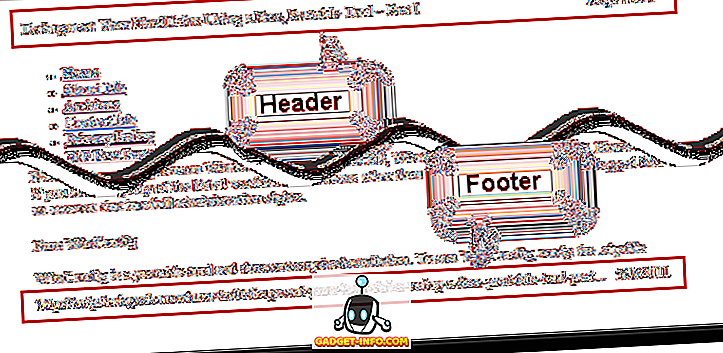
Dezactivați anteturile / subsolurile din IE
Antetul și subsolul pot fi ușor personalizate sau eliminate complet. Pentru aceasta, selectați Imprimare | Configurarea paginii din meniul de viteze din colțul din dreapta sus al ferestrei Internet Explorer.
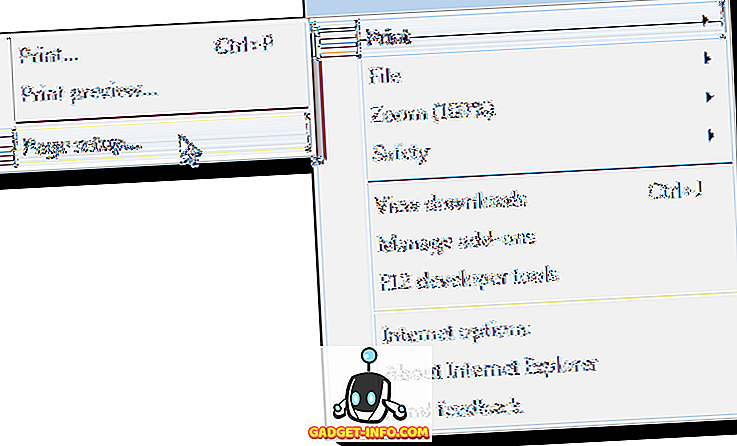
Se afișează caseta de dialog Page Setup . În caseta Anteturi și subsoluri, există trei liste derulante sub Antet și încă trei sub subsol . Prima listă derulantă de sub fiecare poziție indică textul afișat în partea stângă a paginii web imprimate. A doua listă derulantă indică textul care apare în lista de mijloc și cea de-a treia, specificând textul afișat în partea dreaptă a paginii.
Puteți selecta să afișați titlul paginii web, adresa URL a paginii web, numărul paginii, numărul total de pagini și data și ora. Pentru a afișa textul particularizat în orice parte a antetului sau subsolului, selectați Personalizat din lista verticală corespunzătoare.
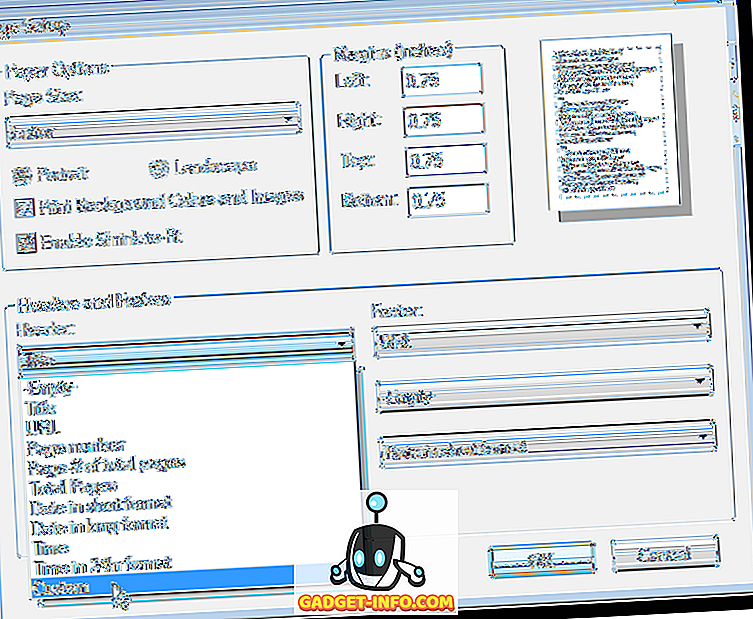
Se afișează caseta de dialog personalizată . Introduceți textul pe care doriți să îl afișați pe antetul sau subsolul casetei de editare și faceți clic pe OK .
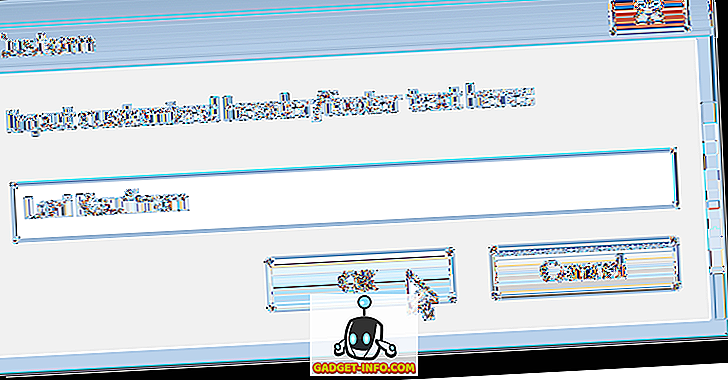
Faceți clic pe OK din caseta de dialog Page Setup pentru a accepta modificările și a închide caseta de dialog.
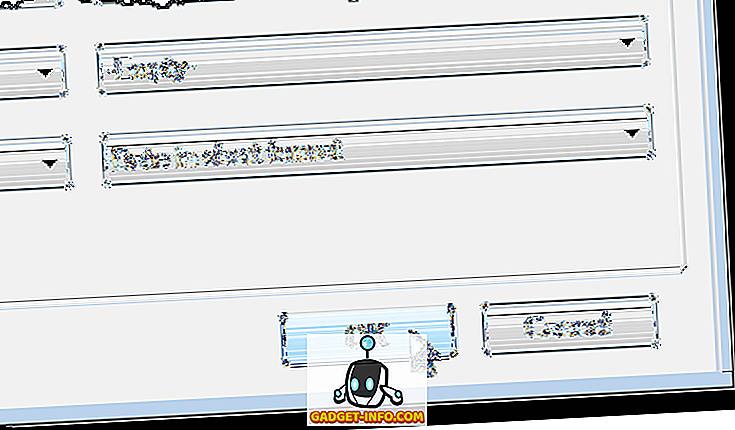
Pentru a vizualiza antetele și subsolurile modificate, selectați Imprimare | Vizualizați previzualizarea din meniul de viteze din colțul din dreapta sus al ferestrei Internet Explorer.
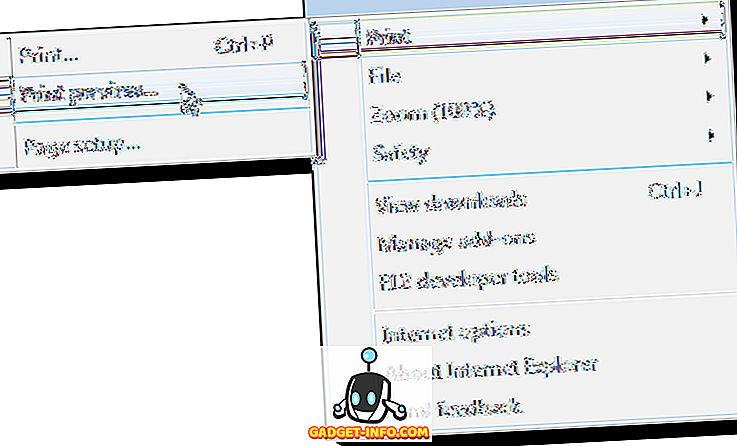
Textul personalizat pe care l-ați introdus se afișează pe pagină în fereastra Previzualizare imprimare .
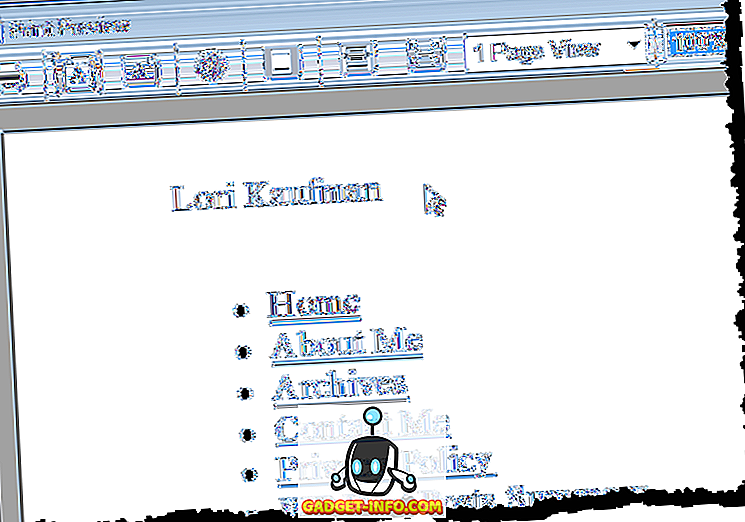
În fereastra Print Preview, puteți dezactiva cu ușurință toate anteturile și subsolurile cu un singur clic. Faceți clic pe butonul de pornire sau dezactivare a anteturilor și subsolurilor de pe bara de instrumente. De asemenea, puteți să apăsați pe Alt + E pentru a face acest lucru.
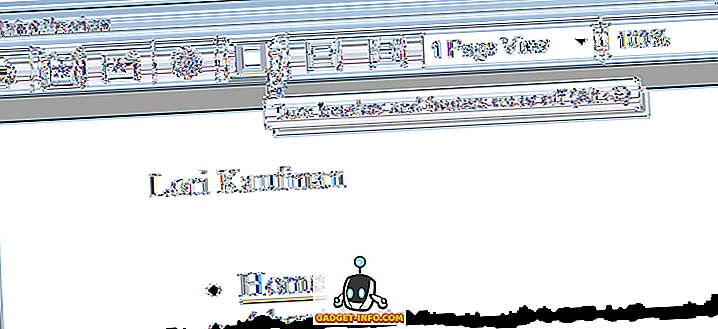
Dacă vă răzgândiți și doriți să modificați din nou antetele și subsolurile, puteți accesa cu ușurință caseta de dialog Page Setup din fereastra Preview Preview . Pur și simplu, faceți clic pe butonul Page Setup sau apăsați Alt + U.
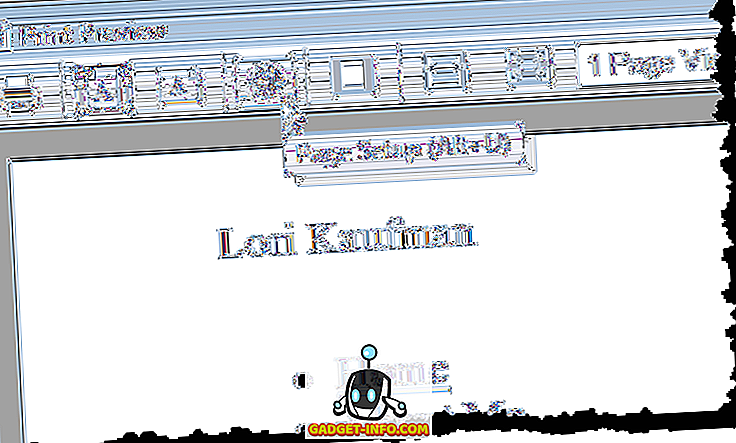
Pentru a închide fereastra Print Preview, faceți clic pe butonul X din colțul din dreapta sus al ferestrei.
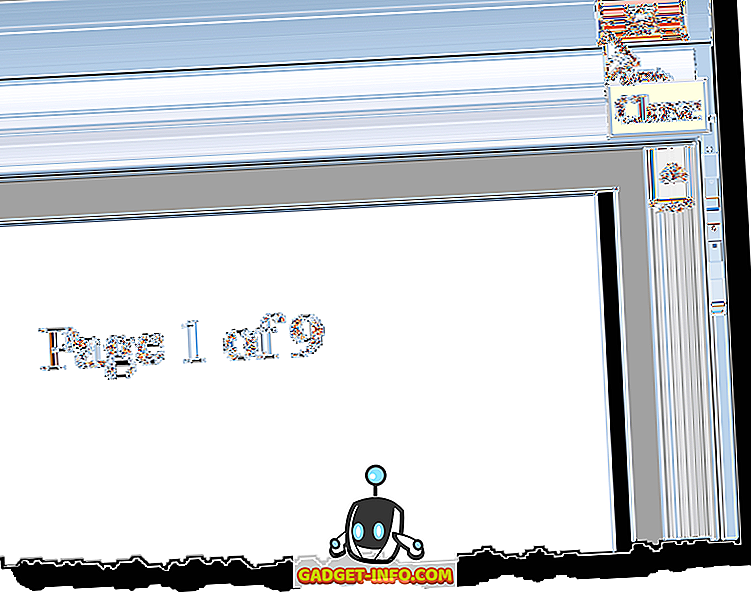
Există, de asemenea, un buton Font sub meniurile derulante Header din caseta de dialog Page Setup care vă permite să modificați fontul utilizat în anteturi și subsoluri.
Dezactivați anteturile / subsolurile în margine
Dacă utilizați Microsoft Edge, puteți dezactiva anteturile și subsolurile, dar este un proces ușor diferit. Mai întâi, faceți clic pe pictogramele de setări de la extrema dreaptă, apoi faceți clic pe Imprimare .
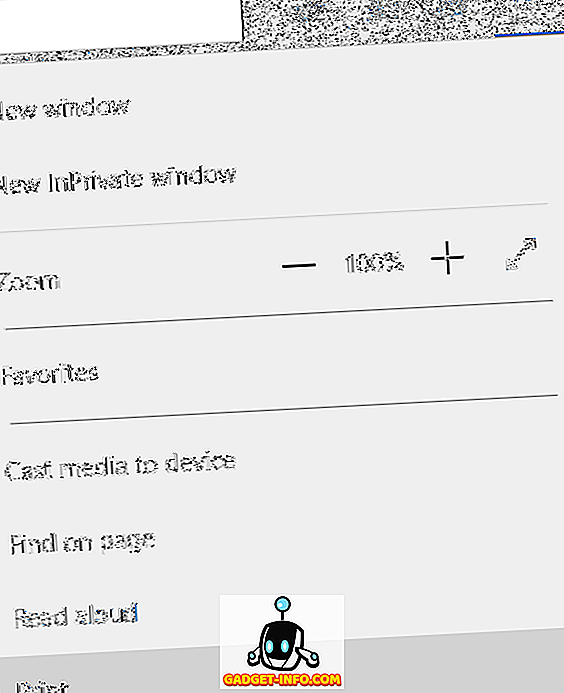
În următorul dialog de imprimare, ar trebui să vedeți o opțiune până la capăt, numită Anteturi și subsoluri . Selectați Oprit din lista derulantă.
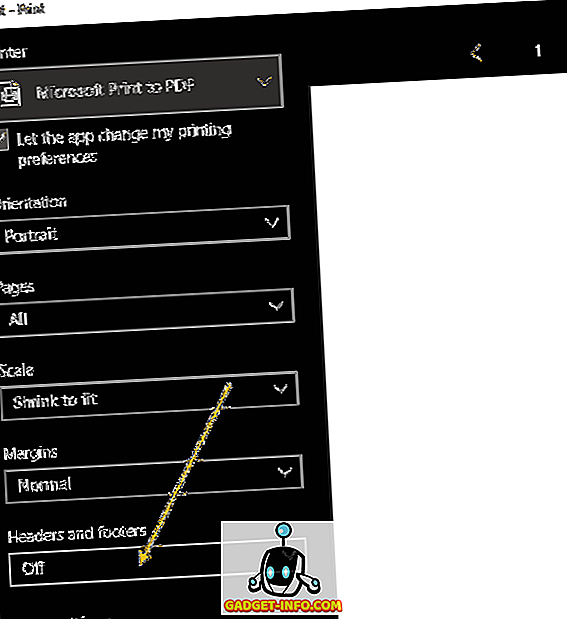
Nu există alte opțiuni ca tine cu Internet Explorer. În IE, puteți adăuga textul personalizat și multe alte date presetate în antet și subsol, dar în Edge, acesta este fie Activat fie Dezactivat. Bucurați-vă!
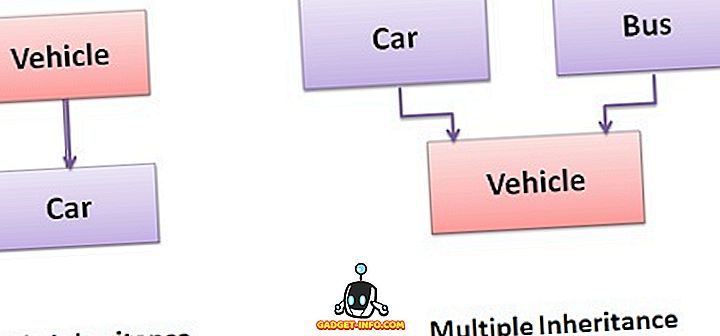






![social media - În interiorul magazinului eCommerce Giant Amazon's Warehouse [Video]](https://gadget-info.com/img/social-media/899/inside-ecommerce-giant-amazon-s-warehouse.jpg)
